Cách gửi và tải file đính kèm trong Gmail nhanh chóng, dễ dàng
Deprecated: trim(): Passing null to parameter #1 ($string) of type string is deprecated in /home/caocap/public_html/wp-content/plugins/fixed-toc/frontend/html/class-dom.php on line 98
Gmail là một trong những dịch vụ miễn phí hỗ trợ người dùng gửi và nhận email (thư điện tử), bạn cũng có thể gửi và tải file được đính kèm trong email để trao đổi công việc với bạn bè, đối tác và đồng nghiệp hiệu quả hơn. Cùng theo dõi bài viết để biết cách sử dụng tính năng gửi và tải file đính kèm trong Gmail nhanh chóng nhé!

I. Cách gửi mail có file đính kèm
1. Hướng dẫn nhanh
Mở Gmail và chọn Soạn thư > Nhập email người nhận, chủ đề và nội dung email > Chọn biểu tượng đính kèm tệp > Chọn file đính kèm > Nhấn Gửi.
2. Hướng dẫn chi tiết
Bước 1: Bạn hãy mở Gmail và nhấn vào Soạn thư ở góc trên cùng bên trái của giao diện.
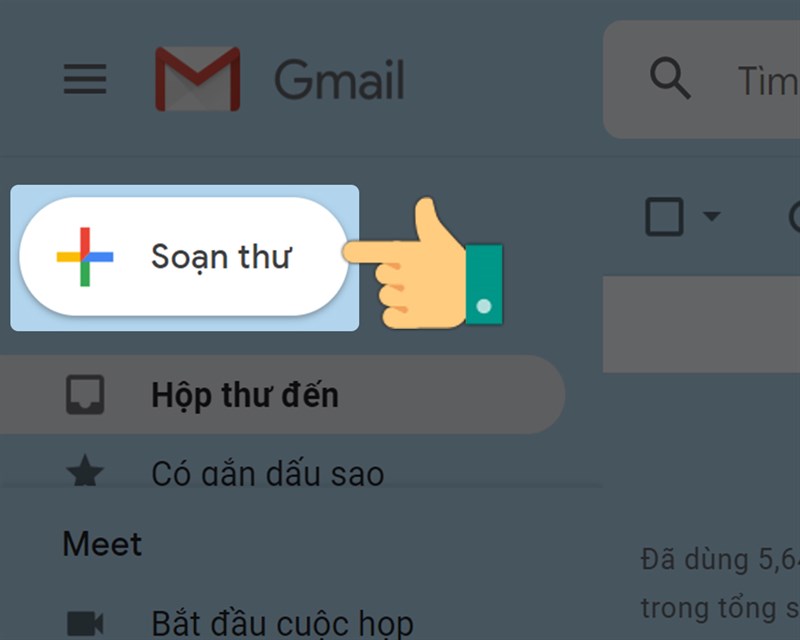
Bước 2: Bạn hãy nhập email của người nhận. Sau đó, nhập thông tin Chủ đề và nội dung của email.
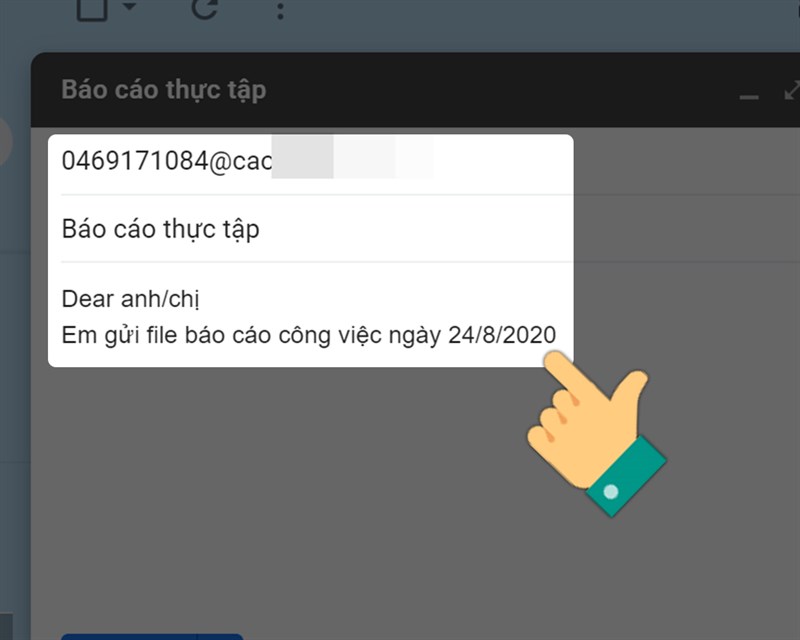
Bước 3: Chọn biểu tượng đính kèm tệp.
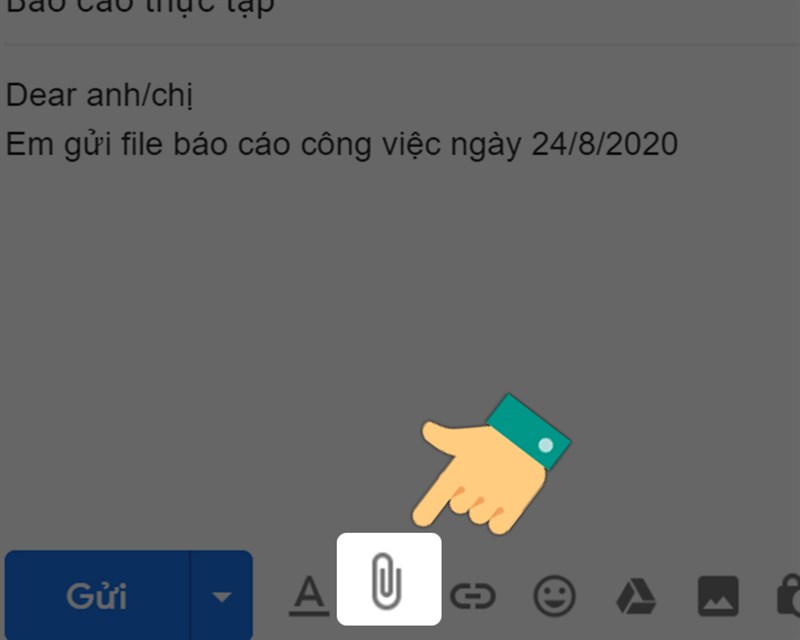
Bước 4: Chọn file muốn đính kèm trong Gmail > Nhấn Open.
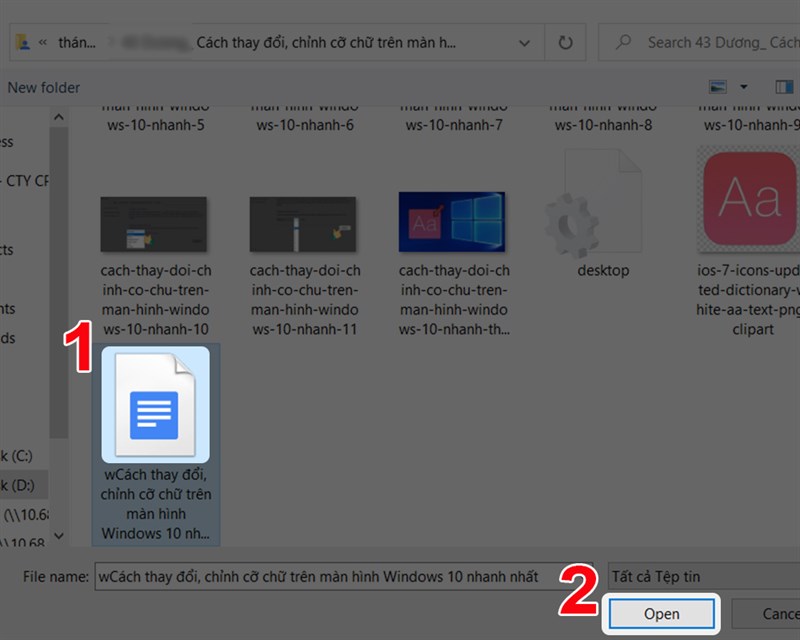
Bước 5: Nhấn vào Gửi.
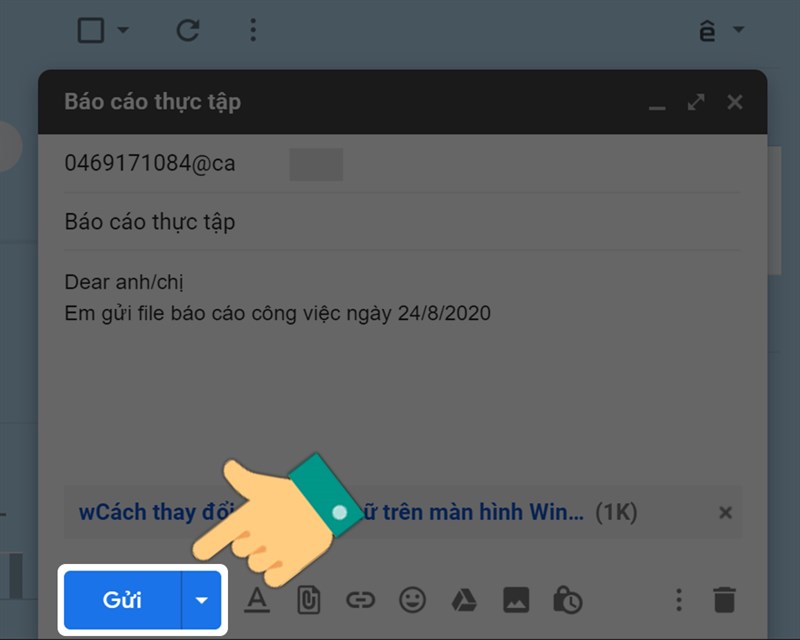
II. Cách đính kèm email trong Gmail
1. Hướng dẫn nhanh
Mở Gmail và nhấn chuột phải vào email muốn đính kèm > Chọn Chuyển tiếp dưới dạng tệp đính kèm > Nhập email người nhận, chủ đề và nội dung email > Nhấn Gửi.
2. Hướng dẫn chi tiết
Bước 1: Bạn hãy mở Gmail và nhấn chuột phải vào email bạn muốn gửi dạng đính kèm.

Bước 2: Chọn Chuyển tiếp dưới dạng tệp đính kèm.
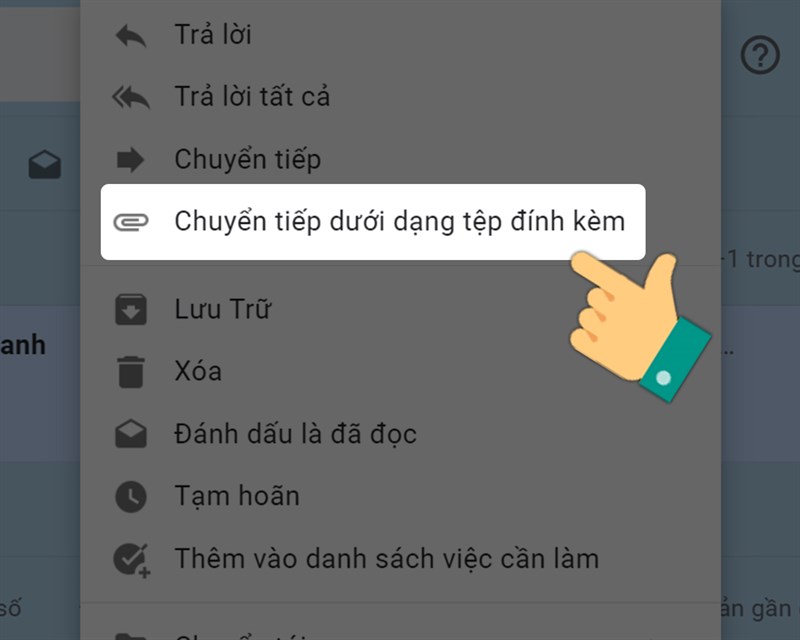
Bước 3: Email sẽ được gửi dưới dạng tệp đính kèm định dạng .eml, bạn hãy nhập email của người nhận tại mục đến, nhập thông tin Chủ đề và nội dung của email và chọn Gửi.
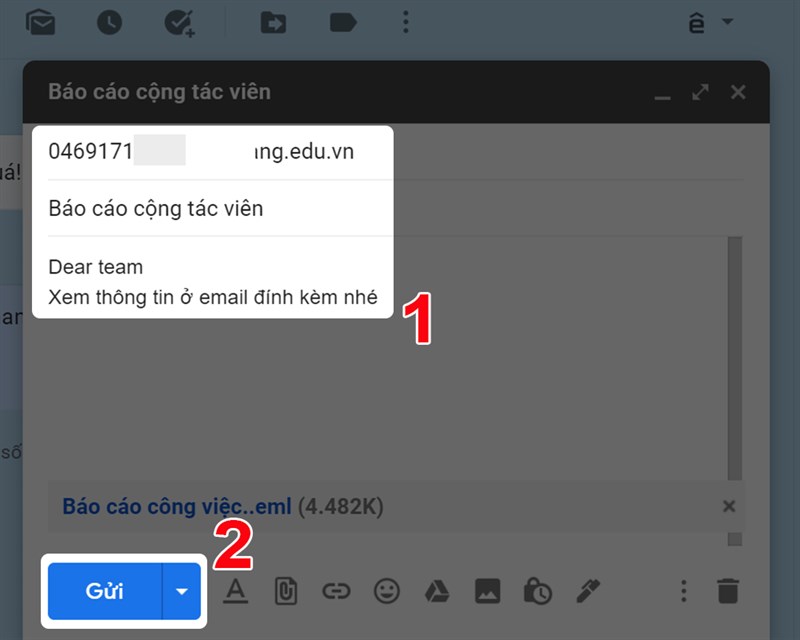
III. Cách tải file đính kèm trong Gmail
1. Hướng dẫn nhanh
Mở Gmail > Mở email có file đính kèm cần tải > Nhấn vào biểu tượng tải xuống.
2. Hướng dẫn chi tiết
Bước 1: Mở Gmail, mở thư có file đính kèm mà bạn muốn tải về máy.
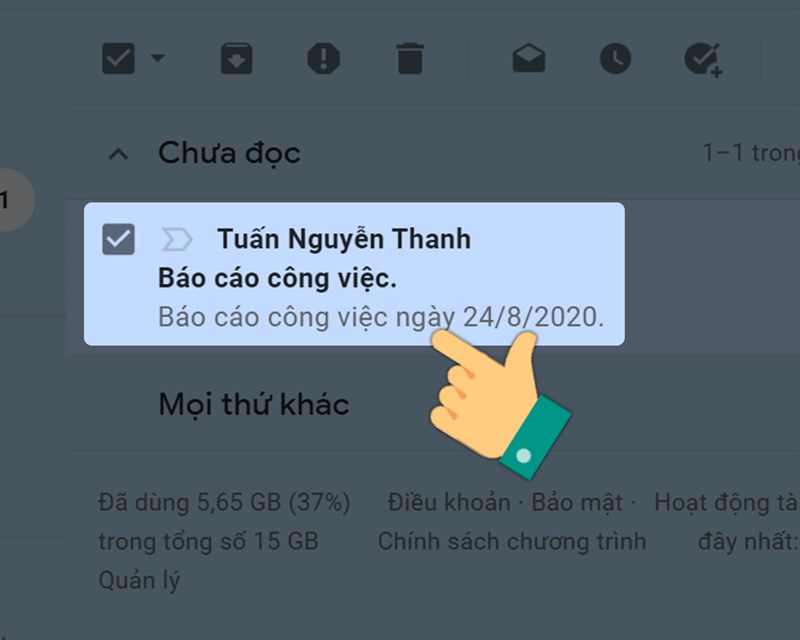
Bước 2: Chọn biểu tượng tải xuống ngay file để tải về.
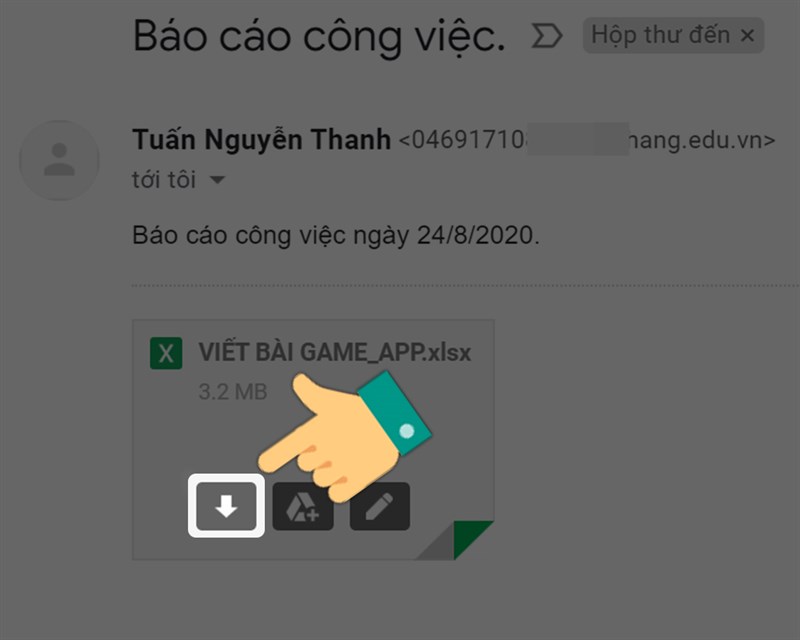
Bước 3: Nếu muốn xem trước file trước khi tải, hãy nhấn vào file để xem.
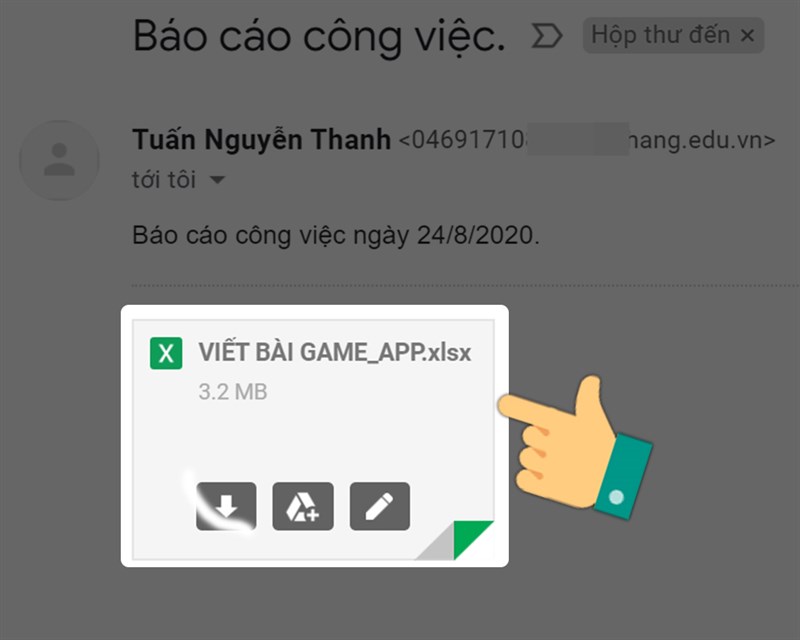
Nếu file đính kèm là file Word, Excel bạn có thể chỉnh sửa file bằng cách nhấn vào biểu tượng cây bút.
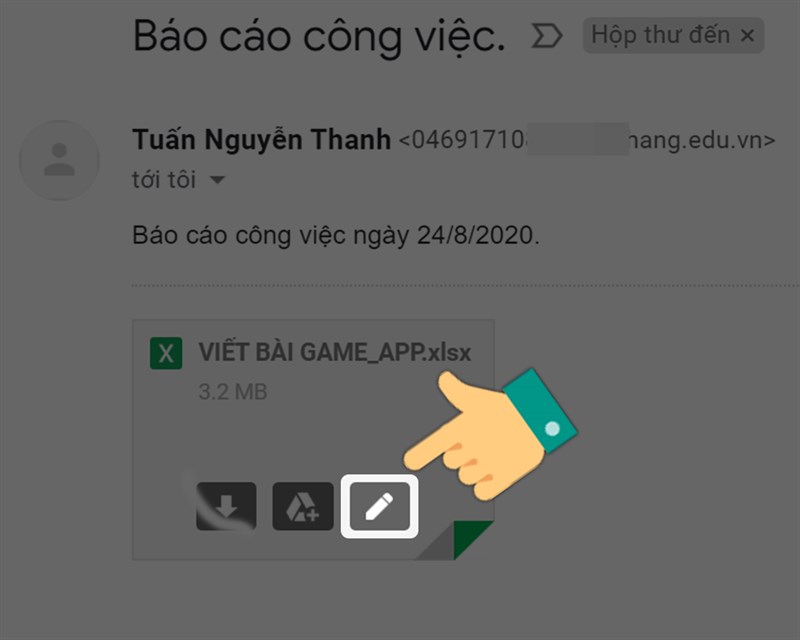
Trên đây là bài viết hướng dẫn bạn cách gửi và tải file đính kèm chỉ với vài thao tác đơn giản. Hy vọng bài viết này sẽ có ích và nếu có thắc mắc về bài viết bạn có thể để lại thông tin dưới phần bình luận để mình hỗ trợ nhé! Chúc các bạn thực hiện thành công.
- Share CrocoBlock key trọn đời Download Crocoblock Free
- Cung cấp tài khoản nghe nhạc đỉnh cao Tidal Hifi – chất lượng âm thanh Master cho anh em mê nhạc.
- Hình nền xe hơi, ô tô, siêu xe cho iPhone tuyệt đẹp
- Đổi hình nền máy tính win 7, thay ảnh màn hình destop, laptop Windows
- Cách tách người ra khỏi ảnh nền bằng Photoshop chi tiết nhất
- Hướng dẫn làm kiểu ảnh gập đôi qua ứng dụng PicsArt trong vòng 1 phút Thủ thuật
- Cách chọn bản Windows phù hợp với cấu hình máy tính
Bài viết cùng chủ đề:
-
Sự Thật Kinh Sợ Về Chiếc Vòng Ximen
-
Nên sử dụng bản Windows 10 nào? Home/Pro/Enter hay Edu
-
"Kích hoạt nhanh tay – Mê say nhận quà" cùng ứng dụng Agribank E-Mobile Banking
-
Cách gõ tiếng Việt trong ProShow Producer – Download.vn
-
Câu điều kiện trong câu tường thuật
-
Phân biệt các loại vạch kẻ đường và ý nghĩa của chúng để tránh bị phạt oan | anycar.vn
-
Gỡ bỏ các ứng dụng tự khởi động cùng Windows 7
-
Cách xem, xóa lịch sử duyệt web trên Google Chrome đơn giản
-
PCI Driver là gì? Update driver PCI Simple Communications Controller n
-
Sửa lỗi cách chữ trong Word cho mọi phiên bản 100% thành công…
-
Cách reset modem wifi TP link, thiết lập lại modem TP Link
-
Thao tác với vùng chọn trong Photoshop căn bản
-
Hình nền Hot Girl cho điện thoại đẹp nhất
-
Cách nhận dạng đồ thị hàm số mũ và logarit, bậc nhất, bậc 2, 3, 4
-
Chơi game kiếm tiền thật trên mạng uy tín 2021 – Nghialagi.org
-
Download RawDigger 1.4.5.713 beta – Xem ảnh thô trên máy tính -taimien



